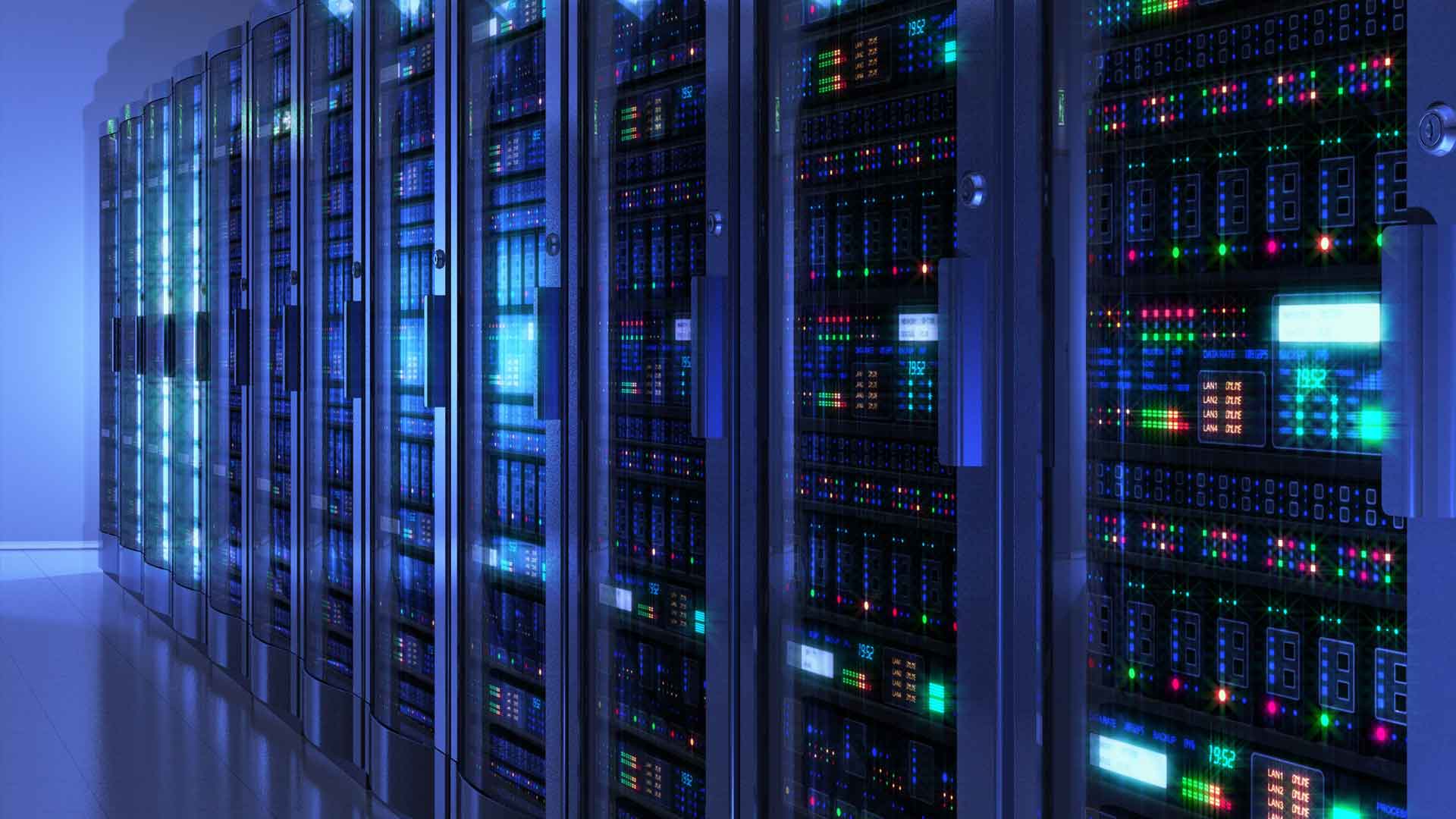Si algo no funciona correctamente en tu ordenador o no encuentras una nueva función, puede que tu versión de Windows 10 no sea la más actual. Así puedes comprobar qué versión de Windows 10 tienes y cómo actualizarla.
Seguramente pienses que tu ordenador Windows está constantemente actualizando, cada poco tiempo te avisa de que hay una nueva actualización pendiente y debe reiniciarse. Sin embargo, eso no significa que la versión del sistema operativo de tu ordenador sea la más reciente.
Según un informe de la compañía AdDuplex, solo un 8,8% de los ordenadores con Windows tenían instalada la actualización de octubre de 2020 en noviembre de este año. Es una cifra muy baja, frente a más del 50% que se mantienen con las versiones de 2019 o anteriores.
Microsoft lanza actualizaciones de su sistema operativo cada seis meses, junto con los parches de seguridad mensuales, pero si detecta algún problema en el dispositivo o en el software retrasa la instalación de esa versión para evitar males mayores. Por ese motivo, es posible que tu versión de Windows no sea la más moderna y no te hayas dado cuenta hasta ahora.
Es posible que como usuario te de lo mismo tener una que otra, pero para asegurarte una buen funcionamiento del ordenador, lo más aconsejable es mantenerlo actualizado. Ya no solo por descubrir las nuevas funciones y diseños de Windows, sino por la seguridad y compatibilidad con los programas.
No es necesario que instales la última versión el día después de haber sido lanzada, siempre puede surgir algún error. Puedes esperar algunas semanas para comprobar que todo está en orden y entonces forzar esa descarga, realizando siempre una copia de seguridad previa.
Comprobar y actualizar la versión de Windows 10
Para comprobar qué versión de Windows 10 tienes en el ordenador, el proceso es muy sencillo. Primero debes abrir el programa de Configuración: usa la barra de búsqueda del menú de inicio para encontrarla o utiliza el comando Windows+I. Una vez dentro, pincha en Sistema y al final del menú izquierdo, entra en Acerca de. Aquí tienes toda la información de tu ordenador y el sistema operativo que utiliza.

La última versión de Windows 10 se presentó en noviembre, por lo que ya ha pasado suficiente tiempo de seguridad para que puedas descargarla. Para ello, vuelve a la página de inicio de la Configuración, ahora pincha en Actualización y seguridad.

Por último, es esta página Windows te indicará si tienes alguna actualización pendiente y te ofrecerá la posibilidad de descargar e instalar la versión 20H2. También desde aquí puedes configurar el horario de actualización para que el sistema no intente actualizarse cuando estás en pleno trabajo o ver el historial de actualizaciones. Aquí te dejamos algunas de las novedades de las que puedes disfrutar después de instalar la versión 20H2.